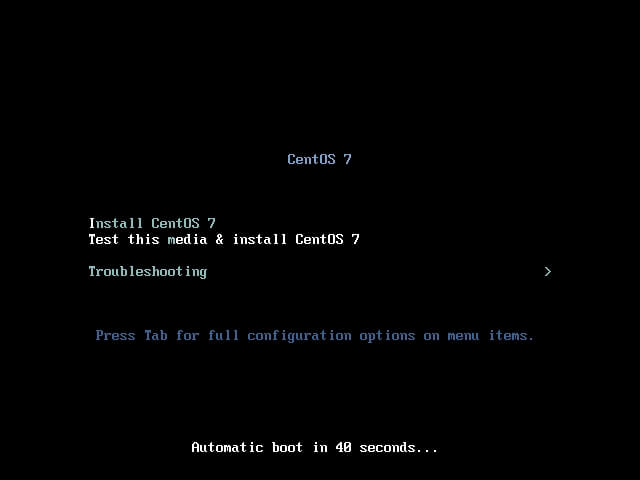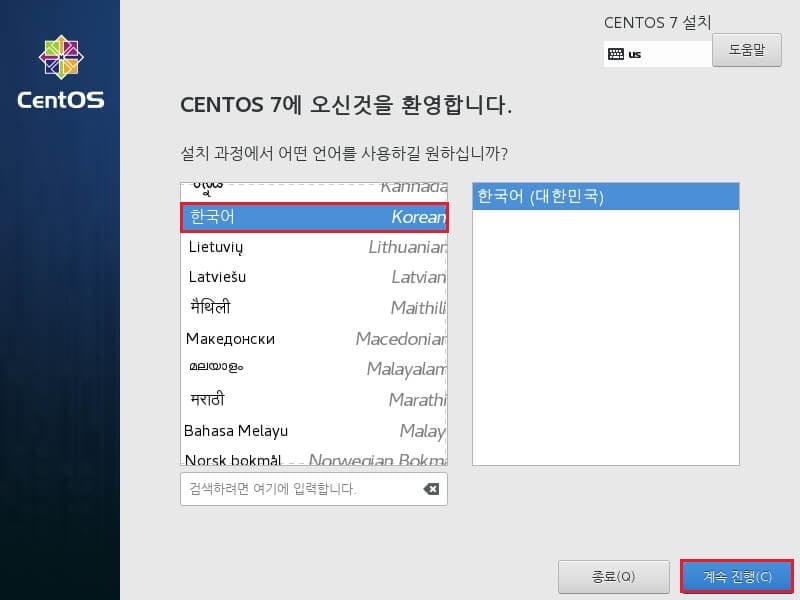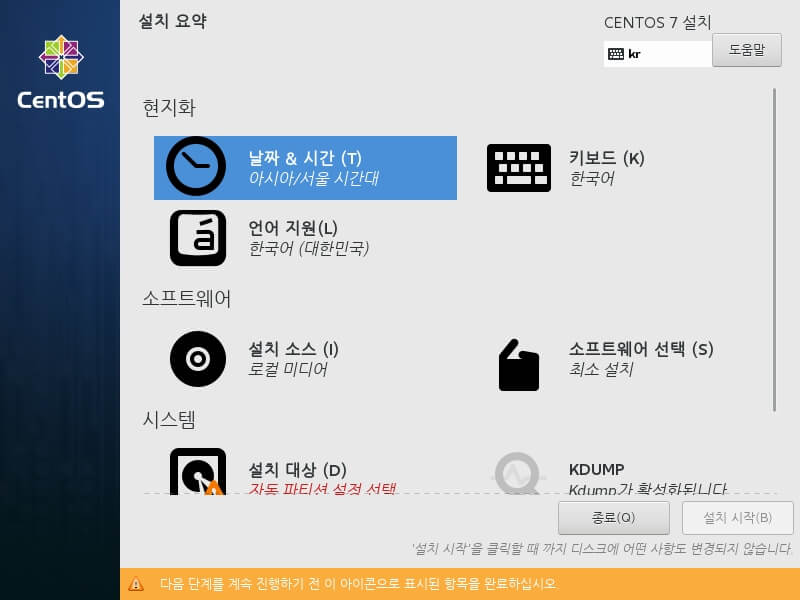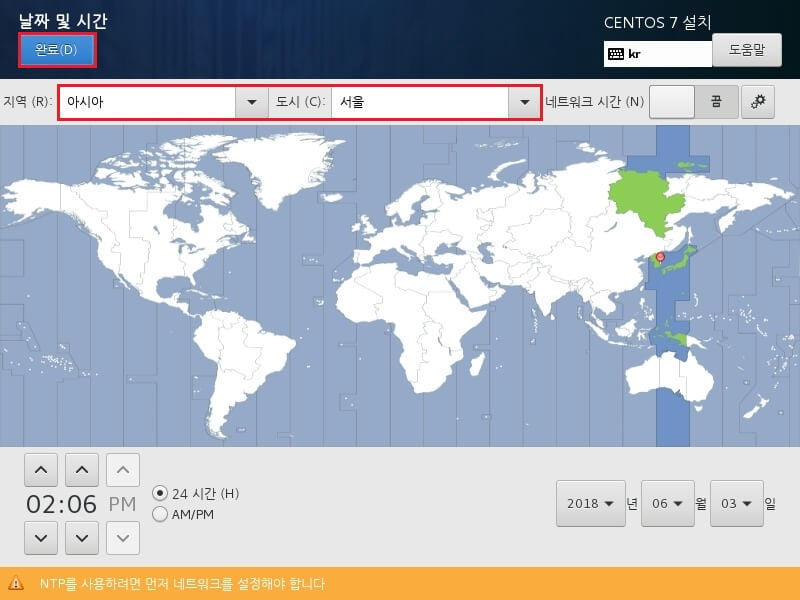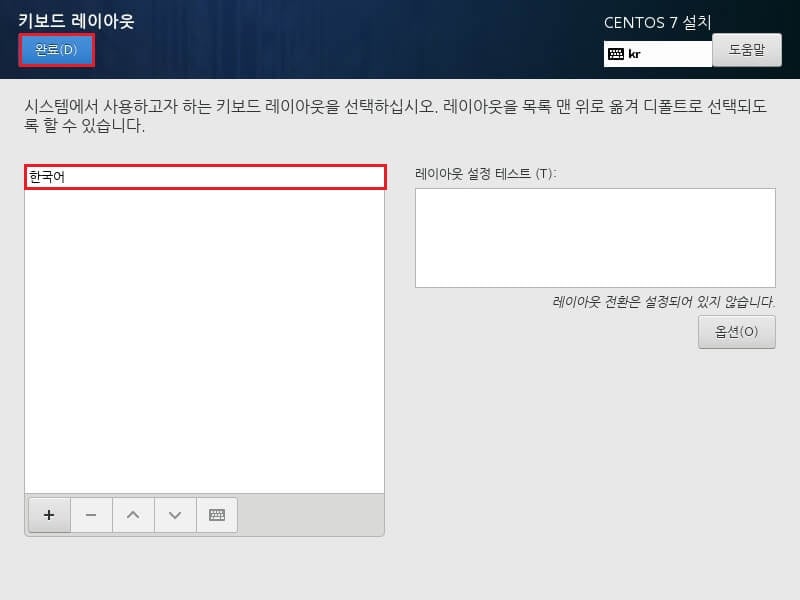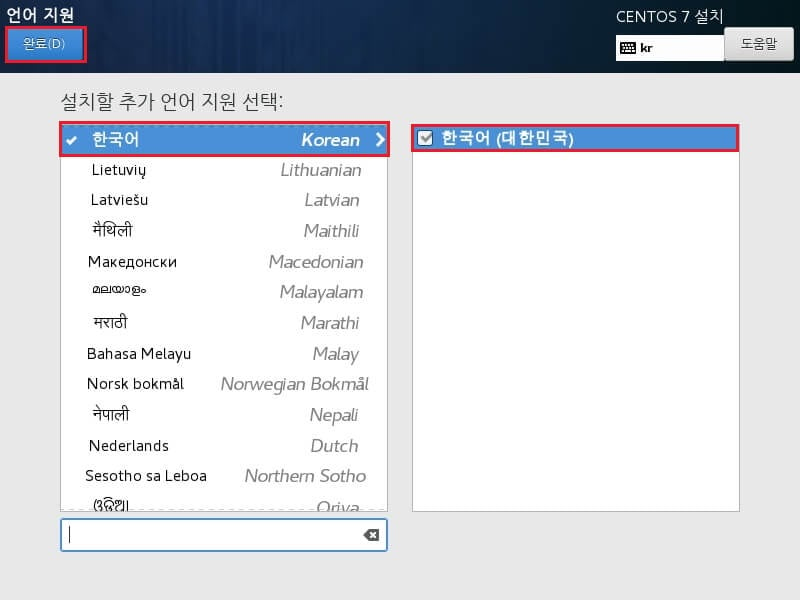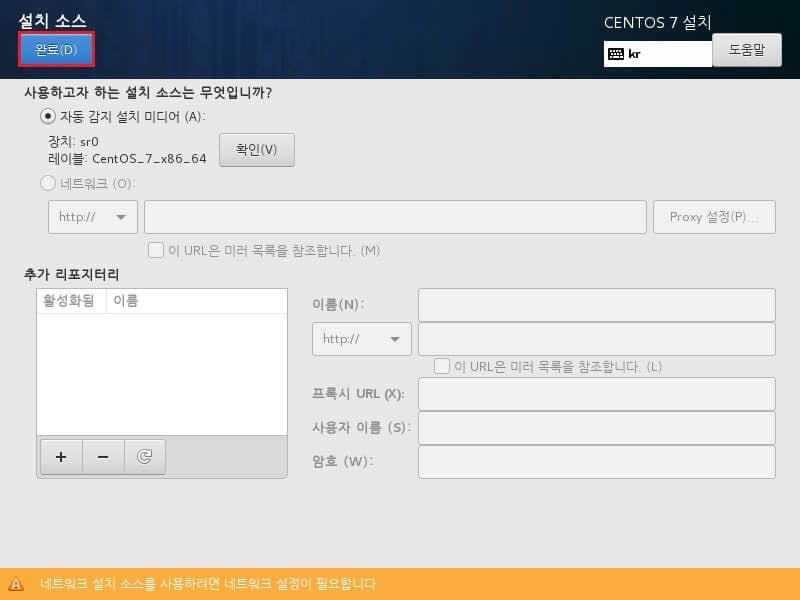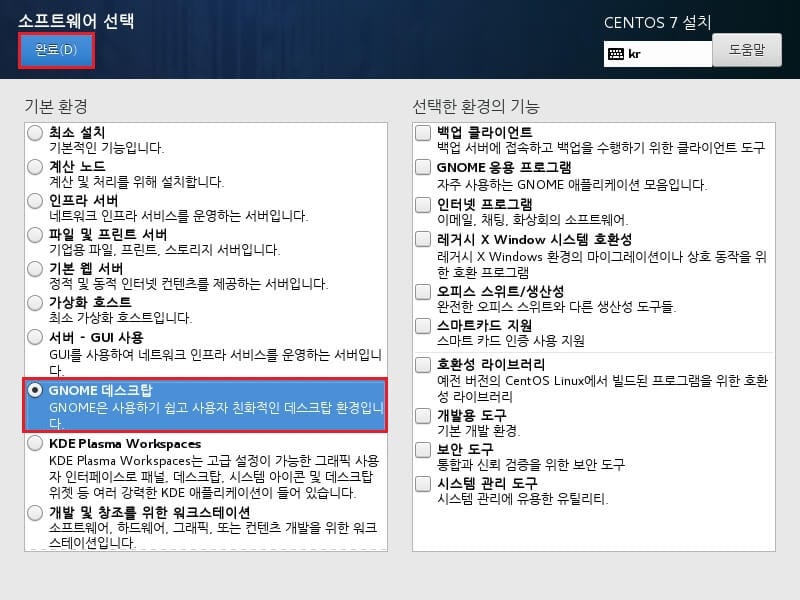이 포스트는 CentOS 7 (2018년 4월 업데이트된 7.5-1804 버전 기준)에 대한 운영체제 설치 방법을 기술하였습니다. 일부 마이너 버전에 따라 내용이 조금씩 다를 수 있으며 사용자의 설치 환경에 따라 아래 내용이 다르게 동작할 수 있으므로 설치 시 유의하시기 바랍니다.
콘텐츠 목차
- CentOS 7 설치 방법 및 설정 가이드 (1) – 기본 설치
- CentOS 7 설치 방법 및 설정 가이드 (2) – 디스크 파티셔닝
- CentOS 7 설치 방법 및 설정 가이드 (3) – 남은 설치 과정
- CentOS 7 설치 방법 및 설정 가이드 (4) – 설치 이후 초기 설정
CentOS 7 다운로드
CentOS 7의 다운로드는 아래 링크에서 진행할 수 있습니다. ISO 파일을 다운로드하거나 기타 다운로드 옵션이 있습니다.
CentOS 7 다운로드 : https://www.centos.org/download/
설치를 시작하기 전에
AWS(Amazon Web Services)나 GCP(Google Cloud Platform)같은 클라우드, 또는 서버 호스팅을 사용한다면 아래 과정이 필요없습니다. 대부분 미리 설치가 완료된 CentOS의 초기 이미지 상태로 시작되기 때문에 호스트에 접속하면 서버 환경을 바로 구축할 수 있습니다.
로컬 PC에 설치하는 경우라면 설치 CD 또는 USB를 이용하여 설치 마법사를 실행해야 합니다. 설치 부팅 디스크를 만드는 방법은 여기에 기술하지 않았습니다.
VMware Workstation에서 설치할 경우, 아래 ‘VMware 가상머신 설정하기’ 문서를 참고하여보세요.
CentOS 7 설치 가이드 (1)
먼저 성공적으로 설치를 위한 부팅이 진행된다면 아래와 같이 나타납니다. 여기서 커서를 이용하여 ‘Install CentOS 7’ 을 선택하신 후에(기본 값으로 Test this media & install CentOS 7 이 선택되어 있을 것입니다.) 엔터를 입력하여 설치를 시작합니다.
아래 화면에서 설치 마법사의 언어를 선택합니다. 여기서는 한국어 OS 버전으로 설치해보겠습니다. ‘한국어’ 를 선택한 후 ‘계속 진행’ 을 클릭합니다.
설치 요약 화면이 나타납니다. 여기서부터 하나하나 설정해보도록 하겠습니다.
먼저 ‘현지화’ 항목의 ‘날짜 & 시간’ 을 선택해주세요.
‘날짜 및 시간’ 에서 운영체제의 타임존(Time Zone)을 설정합니다. 특별한 경우가 아니라면 아시아 지역의 서울을 선택한 후 완료를 클릭합니다.
‘키보드 레이아웃’ 에서는 CentOS에서 입력되는 키보드의 레이아웃(배치)을 지정할 수 있습니다. 특별한 키보드가 아니라면 한국어 키보드 레이아웃이 적용되있는 것을 확인한 후 완료를 클릭합니다.
‘언어 지원’은 CentOS의 실제 표시 언어입니다. 추후 추가 언어를 설치할 수 있으므로 필요한 추가 언어 또는 한국어가 선택된 것을 확인한 후 완료를 클릭합니다.
‘설치 소스’ 에서는 패키지 관리자의 패키지 저장소(Repository) 경로를 지정할 수 있는 설정입니다. CentOS에서는 yum이라는 패키지 관리자를 기본적으로 사용합니다. 특별한 패키지를 설치하지 않는 이상은 기본 저장소 경로를 사용하는 것이 좋고, 이 내용은 나중에 추가할 수도 있으므로 특별히 지정할 내용이 없다면 완료를 클릭합니다.
‘소프트웨어 선택’ 에서는 CentOS를 설치할 방법을 제시합니다. 여기서 운영체제의 사용 목적(서버, 워크스테이션 등)에 따라 설치해야하는 요소가 다를 수 있습니다.
‘기본 환경’의 기본 값은 최소 설치로 되어있습니다. 이 부분이 가장 중요하면서도 주의해야하는데, 그 이유는 대부분의 사용자가 이 부분을 살펴보지 않고 진행해서 운영체제에 터미널만 뜨게 되는 경우가 많이 생기기 때문입니다. 고급 사용자는 최소 설치로도 진행할 수 있으며 추후 디스플레이 매니저(Display Manager)를 별도로 설치할 수 있지만, 기본적으로 데스크톱 환경(GUI)의 인터페이스를 사용하기 위해서는 아래 내용 중 하나가 선택되어야만 합니다.
- 서버 – GUI 사용 (주로 서버인 경우)
- GNOME 데스크탑 (주로 서버인 경우)
- KDE Plasma Workspaces
- 개발 및 창조를 위한 워크스테이션 (주로 워크스테이션인 경우)
여기서는 GNOME 데스크탑을 선택하겠습니다. 완료를 클릭합니다.
이후 내용은 아래 문서에서 계속됩니다 :